win11家庭版找不到gpedit.msc的解决方法 win11家庭版没有gpedit.msc怎么办
更新时间:2023-06-21 10:33:38作者:zheng
我们在使用win11电脑的时候可以打开win11电脑的运行窗口输入gpedit.msc来打开组策略编辑器,但是有些用户在使用win11家庭版的时候想要打开组策略编辑器,电脑却提示无法找到,这该怎么办呢?今天小编就教大家win11家庭版找不到gpedit.msc的解决方法,如果你刚好遇到这个问题,跟着小编一起来操作吧。
推荐下载:windows11正式版下载
方法如下:
1、打开注册表
按快捷键Win+R,打开运行窗口,输入"regedit",打开注册表编辑器。
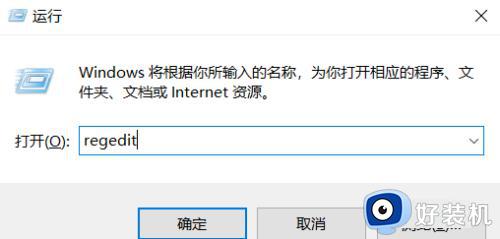
2、找到目录
在编辑器左侧依次找到“HKEY_CURRENT_USERSoftwarePoliciesMicrosoftMMC”。
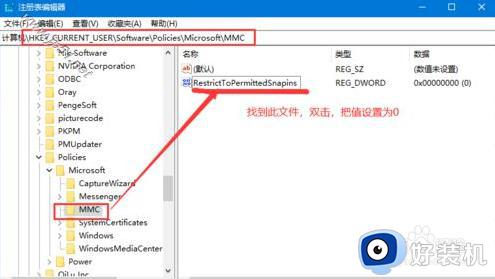
3、更改设置
双击右键的RestrictToPermittedSnapins,把它的值设置为0即可。
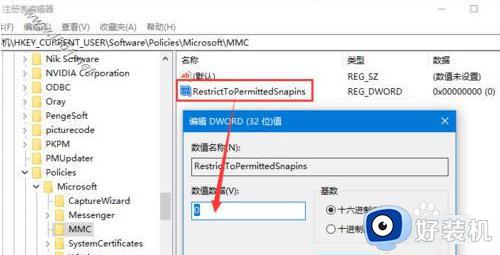
以上就是关于win11家庭版找不到gpedit.msc的解决方法的全部内容,还有不懂得用户就可以根据小编的方法来操作吧,希望能够帮助到大家。
win11家庭版找不到gpedit.msc的解决方法 win11家庭版没有gpedit.msc怎么办相关教程
- win11没有gpeditmsc怎么办 win11gpedit.msc找不到如何解决
- win11家庭版右键没有bitlocker怎么办 win11家庭版找不到bitlocker如何处理
- win11家庭版没有hyper-v怎么办 win11家庭中文版没有hyperv虚拟机解决方法
- win11家庭版bitlocker找不到为什么 win11家庭版没有bitlocker如何处理
- win11家庭版无法访问u盘怎么回事 win11家庭版u盘拒绝访问怎么解决
- win11家庭版用不了远程桌面怎么办 win11家庭版不支持远程控制如何解决
- win11家庭版在哪开启guest账户 win11家庭版开启guest账户的教程
- win11家庭版没有管理员权限怎么办 家庭版win11管理员权限开启方法
- win11家庭版任务管理器被禁用怎么办 win11家庭版任务管理器已被管理员禁用解决方法
- 如何关闭win11家庭功能 在哪关闭win11家庭功能
- win11家庭版右键怎么直接打开所有选项的方法 win11家庭版右键如何显示所有选项
- win11家庭版任务栏怎么透明 win11家庭版任务栏设置成透明的步骤
- win11自动输入密码登录设置方法 win11怎样设置开机自动输入密登陆
- win11界面乱跳怎么办 win11界面跳屏如何处理
- win11安装ie浏览器的方法 win11如何安装IE浏览器
- win11界面怎么改中文 win11修改为中文的步骤
win11教程推荐
- 1 win11安装ie浏览器的方法 win11如何安装IE浏览器
- 2 win11截图怎么操作 win11截图的几种方法
- 3 win11桌面字体颜色怎么改 win11如何更换字体颜色
- 4 电脑怎么取消更新win11系统 电脑如何取消更新系统win11
- 5 win10鼠标光标不见了怎么找回 win10鼠标光标不见了的解决方法
- 6 win11找不到用户组怎么办 win11电脑里找不到用户和组处理方法
- 7 更新win11系统后进不了桌面怎么办 win11更新后进不去系统处理方法
- 8 win11桌面刷新不流畅解决方法 win11桌面刷新很卡怎么办
- 9 win11更改为管理员账户的步骤 win11怎么切换为管理员
- 10 win11桌面卡顿掉帧怎么办 win11桌面卡住不动解决方法
